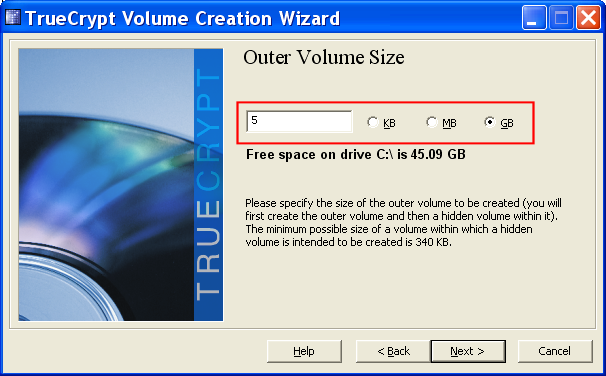TrueCrypt im Notebook-Einsatz
Hauptlinks
Suchen
Erstellung der verschlüsselten Volumen (1)
Zur Erstellung eines TrueCrypt-Volumes geht man im Hauptfenster des Programms einfach auf "Create Volume" und folgt dem nachfolgenden Dialog.
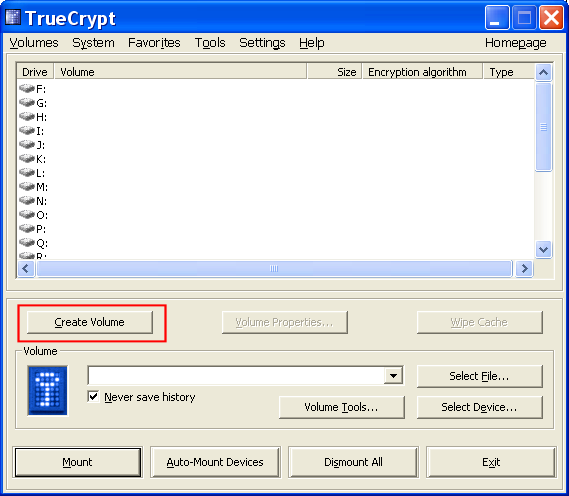
Im "TrueCrypt Volume Creation Wizard" wählen wir für den heutigen Aufgabenzweck den allerersten Punkt "Create an encrypted file container" aus. Die anderen wählbaren Punkte sind nur interessant für die Verschlüsselung einer kompletten Festplatte.
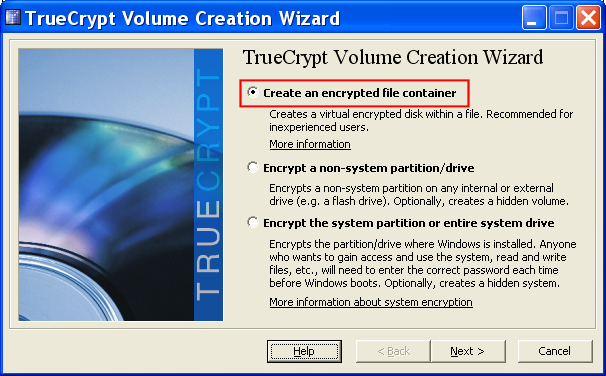
Der nächste Dialog bietet die Wahl an, ein normales TrueCrypt-Volume zu erstellen oder aber ein System mit einem normalen und einem versteckten TrueCrypt-Volume. Wir wählen für unsere Aufgabenstellung die zweite Variante "Hidden TrueCrypt volume".

Im nächsten Dialog wird schlicht ausgewählt, ob wir zuerst das normale TrueCrypt-Volume oder zuerst das versteckte TrueCrypt-Volume erstellen wollen. Da letzterer noch nicht existiert, wird hier natürlich zuerst das normale TrueCrypt-Volume erstellt.
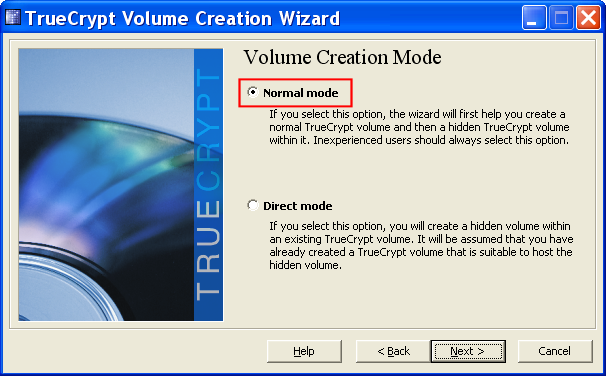
Danach wählt man die Datei aus, welche TrueCrypt als TrueCrypt-Volume benutzen soll. Diese Datei wird von TrueCrypt überschrieben werden, insofern sollte die Datei natürlich neu und leer sein. Als Dateiname kann man alles mögliche angeben, selbst ein "rechnung.pdf" kann als TrueCrypt-Volume benutzt werden und bietet eine zusätzliche Sicherheit, weil unter diesem Dateinamen natürlich niemand erst einmal einen TrueCrypt-Volume vermuten würde. Für unseren Test benennen wir unsere TrueCrypt-Datei mit "test.xyz".
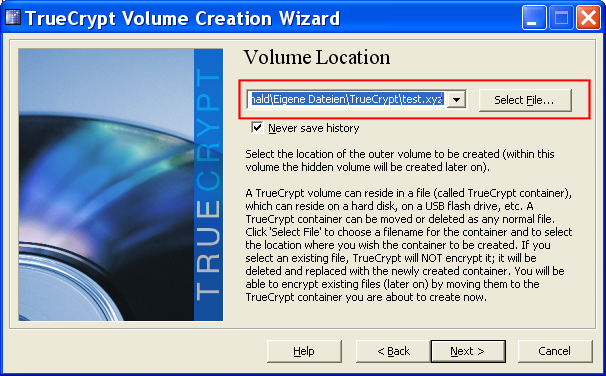
Danach geht es zur Erstellung des normalen TrueCrypt-Volumes, seitens TrueCrypt "Outer Volume" genannt. Hierbei handelt es sich um dieses verschlüsselte TrueCrypt-Volume, welche das einfache, herausgebbare Passwort hat und keine besonderen Daten enthalten soll. Gleichzeitig enthält das normale TrueCrypt-Volume rein von der Größe her aber auch das später anzulegende versteckte TrueCrypt-Volume – dies ist bei der Größenplanung für das normale TrueCrypt-Volume zu beachten. An den Verschlüsselungs-Optionen muß dagegen nichts geändert werden, weil die Standardoptionen für den Hausgebrauch absolut ausreichend sind.
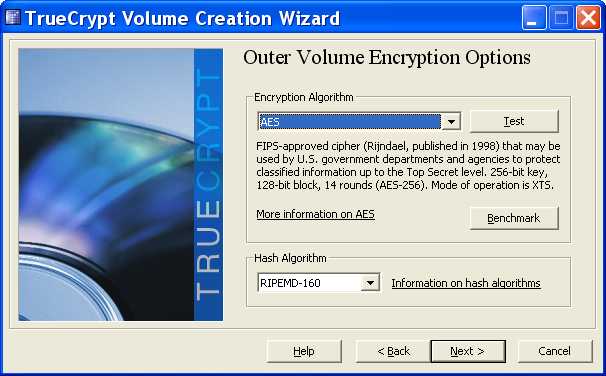
Die nächste Frage ist diese nach der Größe des normalen TrueCrypt-Volumes. Wir planen für unseren Test ein normales TrueCrypt-Volume mit insgesamt 5 GB Größe, welches sich aufteilen soll in eine reale Nutzgröße von 1 GB für das normale TrueCrypt-Volume und 4 GB für das versteckte TrueCrypt-Volume. Es ist also zuerst einmal die Gesamtgröße anzugeben, in unserem Fall also 5 GB.